Содержание
Рынок планшетов разрастается все больше, заполняя прилавки все более интересными моделями. Компания Acer получила важный опыт в производстве компьютеров, и не удивляет, что компания пришла на рынок носимых компьютеров с достойным предложением. Им стал планшет Acer Tab A500, на Android v3.0 — не только стильная и многофункциональная «таблетка», но и яркая новинка.
Планшет имеет множество сильных сторон:
- Android 3.0 — наиболее актуальная операционка 2011 года
- Привлекательная цена, контрастирующая со стоимостью эппловского iPad 2, и сравнимая со стоимостью первого iPad.
- Удобная работа с файлами посредством USB порта и карт ридера
- Высококачественный дисплей с удобным интерфейсом, отличная скорость работы
Комплект поставки
Первым делом обращает на себя внимание массивная коробка, в которой продается планшет. Большие размеры объясняются не только стремлением впечатлить покупателя – внутри нее довольно богатое наполнение.
В коробке мы видим:
- буклеты с документацией и информацией — первое включение, паспорт, техника безопасности, гарантия на планшет, краткое руководство
- ткань для чистки экрана
- зарядное устройство
- кабель-переходник с USB на Micro-USB
- чехол-подставка
Документация
Здесь все более-менее понятно, и все документы, кроме паспорта, русифицированы. Буклеты «первое включение» и «краткое руководство» позволяют без труда освоиться с планшетом даже неопытному пользователю.
Чехол
Он заслуживает особого внимания — выполненный из материала, напоминающего замшу, он довольно приятен на ощупь, хотя и марок. В чехле имеются прорези, открывающие кнопки управления, интерфейсы и камеру. Снимать чехол придется, лишь если вам понадобится достать карту памяти или добраться до кнопки перезагрузки. Это действия, необходимость в которых возникает не часто. Планшет входит в чехол с ощутимым усилием.
Обложка чехла позволяет установить планшет под удобным углом. Бывает, что чехол отсутствует в комплектации. Если его наличие в коробке важно для вас, предварительно справьтесь у продавца касательно его наличия.
Дизайн
Внешний вид планшета производит прекрасное впечатление – не являясь очередным клоном iPad, он обладает своим, индивидуальным дизайном.
Корпус
Из однообразного ряда похожих моделей, корпус этого устройства характерен некоторым скруглением граней и углов, отчего модели обретает особую утонченность и изящество.
Обе грани, вместе с задней поверхностью планшета из металла приятного серебряного оттенка, с текстурной гравировкой. Динамики расположены по углам, а камера – в верхнем углу, справа.
Темно-серые пластиковые вставки органично сочетаются дизайном аппарата. Алюминиевый корпус делает планшет очень стойким к повреждениям, хотя несколько увеличивает его вес.
Разъёмы и кнопки
Они щедро разбросаны по всем сторонам устройства и радуют приятными сюрпризами (как miniHDMI, позволяющий подключиться к большому экрану и просматривать медиаконтент). На верхней грани аппарата находятся регулировка громкости, блокировка автоориентации экрана, разъем для microSD.
На правом торце: разъем штекера питания, Micro-USB, USB (поддерживает USB-host), кнопка Reset.
Нижняя грань — имеет только док для подключения аксессуаров.
А левая, разъемы Micro-HDMI и аудио выход, кнопку включения.
На передней панели лишь едва виднеется глазок камеры, и нет никаких кнопок.
Качество сборки неплохое, но, порой встречается поскрипывание корпуса.
Дисплей
Экран радует глаз своей сочной, яркой, насыщенной красками картинкой. Имея максимальные углы обзора, диагональ 10,1 с разрешением 1280×800, он стал одним из главных достоинств этого планшета. При наклоне планшета в разные стороны, не заметно ощутимых искажений цвета, отзывчивость не вызывает нареканий, что делает экран этого аппарата одним из лучших.
Яркость
Хотя экран имеет не слишком большой запас яркости, ее хватает для обычных задач, хотя, на солнце может быть картинка будет слабо видна.
Чувствительность сенсора
Сенсор экрана мягкий и хорошо отзывается, но иногда, движения могут быть прерывистыми.
Воспроизведение видео
Аппаратная начинка гаджета позволяет воспроизводить видео Full HD.
Продолжительность автономной работы
Показатели продолжительности автономной работой устройства на уровне конкурентных моделей. В среднем, она составляет порядка 5-6 часов и, как и везде, зависит от множества факторов.
Основные режимы работы и показатели автономности выглядят примерно так:
- Активное использование, серфинг в интернете (включен Wi-Fi), 3D-игры – порядка 6 часов
- Просмотр видео. В среднем 4 часа (при 20 % яркости и включенном режиме «в самолете» вытягивает до тех же 6 часов!).
- При чтении и работе с минимальным уровнем яркости и отключении Wi-Fi аппарат может проработать до 10 часов, что превышает продолжительность полного рабочего дня!
Как видим, литий-ионовый аккумулятор емкостью 3260 мАч вполне справляется со своей задачей, обеспечивая продолжительное время работы планшета.
На приведенной картинке, видно, заряд аккумулятора расходуется в основном на экран (61%), поэтому, регулировка яркости экрана существенно отражается на автономности работы.
Использование интернет
Обладая Wi-Fi и 3G модулями, этот планшет позволяет пользоваться WiFi или подключаться через 3G.
Для подключения WiFi необходимо:
- Войти в «Настройки»
- В разделе WiFi сдвигаем ползунок вправо
- О работающем WiFi сигнализирует пиктограмма.
Для подключения к беспроводной сети, сделайте следующее:
- Настройки -> Беспроводные сети. Отметьте галочку напротив WiFi
- Перейдите в пункт «настройки WiFi»
- Здесь приводится список доступных сетей. Тапните по названию вашей сети
- если ваша WiFi сеть не обнаружена, нажмите «Добавить сеть WiFi»
- Введите свой пароль на вход в сеть
- Если пароль неизвестен, обратитесь к тем, кто настраивал роутер
Покупая этот планшет, мы получаем современное устройство, имеющее индивидуальный стиль, подключение к интернет, отличную продолжительность автономной работы и отвечающее своей ценовой нише и доброй репутации компании Acer!








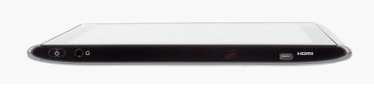

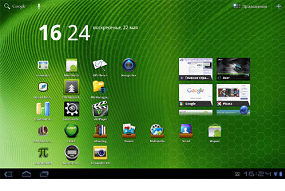
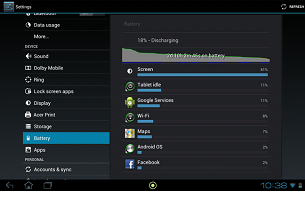
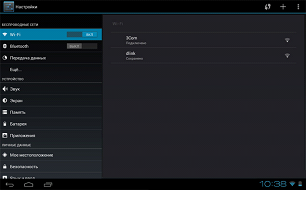
ПОСЛЕДНИЕ КОММЕНТАРИИ